win10打开方式错了怎么修改 教你设置win10打开方式的方法
更新时间:2022-03-15 10:25:00作者:mei
win10系统不同类型的文件打开方式也有所不同,有时候不小心选错打开方式,想要重新修改设置该怎么操作?电脑新手用户不知该怎么下手操作,网上查教程也比较零零散散,关于这个疑问,本篇教程介绍一下设置方法。
推荐:win10专业版系统
1、点击打开方式
右击需要设置默认程序的文件后点击菜单中的【打开方式】选项。
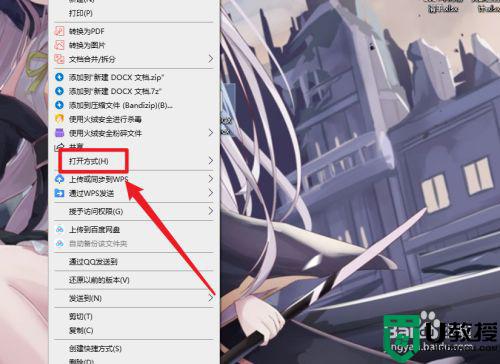
2、点击选项,点击【选择其他应用】选项。
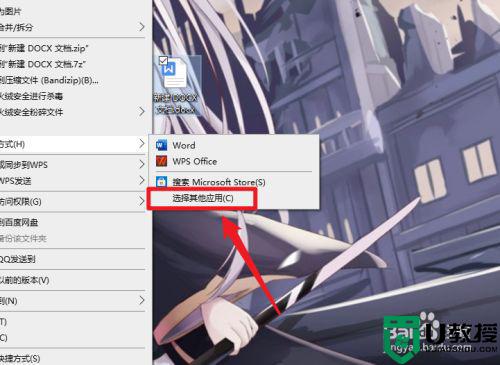
3、勾选程序,勾选需要的默认打开文件的程序。
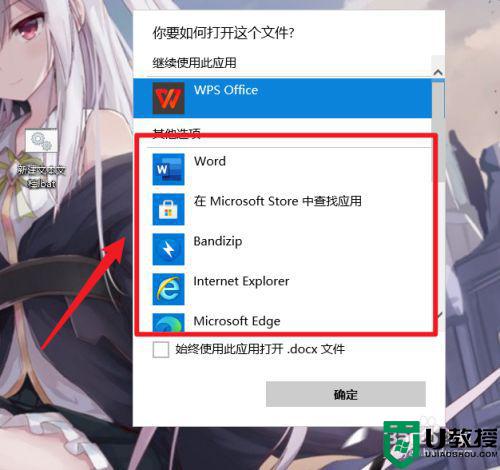
4、完成设置,勾选默认设置后点击【确定】按钮。
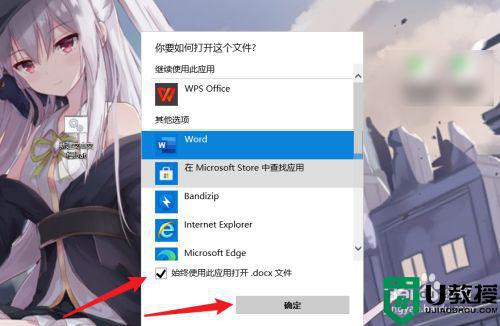
遇到win10系统打开方式错了别担心,参考上文设置,很快就可以轻松打开软件了。
win10打开方式错了怎么修改 教你设置win10打开方式的方法相关教程
- win10默认打开方式怎么改 win10如何更改默认打开方式
- 怎样打开win10测试模式 图文教你开启win10测试模式的方法
- w10默认打开方式设置步骤 win10怎样设置默认打开方式
- 怎么更改TXT文件打开方式win10 教你更改win10TXT文件的打开方式
- win10修改文件打开方式为wps的步骤 win10如何将wps设置为默认打开方式
- Win11如何更改默认打开方式 Win11更改默认打开方式的方法 系统之家
- win10安全模式在哪里启用 教你打开win10安全模式的方法
- win10word文件打开方式被修改怎么办 win10word文件打开方式被修改的解决方法
- win10怎么打开高性能模式 win10开启高性能模式设置方法
- win10游戏模式开启设置方法 怎么打开win10游戏模式
- Win11如何替换dll文件 Win11替换dll文件的方法 系统之家
- Win10系统播放器无法正常运行怎么办 系统之家
- 李斌 蔚来手机进展顺利 一年内要换手机的用户可以等等 系统之家
- 数据显示特斯拉Cybertruck电动皮卡已预订超过160万辆 系统之家
- 小米智能生态新品预热 包括小米首款高性能桌面生产力产品 系统之家
- 微软建议索尼让第一方游戏首发加入 PS Plus 订阅库 从而与 XGP 竞争 系统之家
热门推荐
win10系统教程推荐
- 1 window10投屏步骤 windows10电脑如何投屏
- 2 Win10声音调节不了为什么 Win10无法调节声音的解决方案
- 3 怎样取消win10电脑开机密码 win10取消开机密码的方法步骤
- 4 win10关闭通知弹窗设置方法 win10怎么关闭弹窗通知
- 5 重装win10系统usb失灵怎么办 win10系统重装后usb失灵修复方法
- 6 win10免驱无线网卡无法识别怎么办 win10无法识别无线网卡免驱版处理方法
- 7 修复win10系统蓝屏提示system service exception错误方法
- 8 win10未分配磁盘合并设置方法 win10怎么把两个未分配磁盘合并
- 9 如何提高cf的fps值win10 win10 cf的fps低怎么办
- 10 win10锁屏不显示时间怎么办 win10锁屏没有显示时间处理方法

